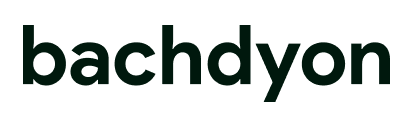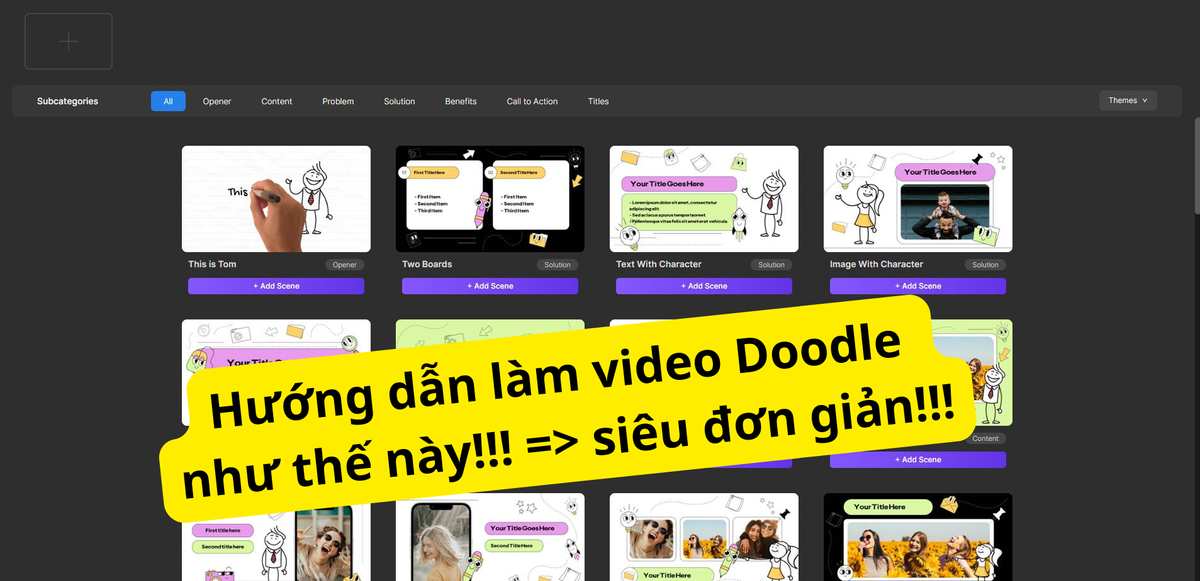Nhiều anh chị em chắc hẳn đã biết đến kênh Web 5 ngày ở trên Youtube rồi đúng không? Kênh đó siêu hay, nội dung cuốn nhưng cách edit - chỉnh sửa mới là thứ làm cho chúng ta tò mò. Sau một hồi search loạn Google thì em đã tìm được ra từ khóa của nó. Đó là "video Doodle".
Cụ thể thì Doodle là dạng video mà các anh chị em vừa xem. Kiểu nội dung này rất thích hợp với việc kể chuyện, giải thích kiến thức... đặc biệt phù hợp cho những anh chị em nào muốn xây kênh mà ko muốn LỘ MẶT.
Rồi bắt tay vào làm thôi!
Bước 1: Chọn công cụ
Công cụ mình lựa chọn để tạo video Doodle là CreateStudio. Đây là một công cụ Edit video giống kiểu như CapCut. Nhưng điểm khác biệt là chúng ta có thể dùng nó để tạo ra các video Doodle, có nhân vật 2D hoặc video hoạt hình 3D. Nếu không thích tự tạo thì có thể mua lại nhân vật tạo sẵn, có đủ các tư thế + biểu cảm cho anh chị em chọn.
Link mua mình để ở đây: https://tinyurl.com/createstudio-lifetime
Nhớ click vào link vì bạn sẽ được giảm giá, chỉ 67$ cho dùng trọn đời phần mềm hoặc 199$ cho trọn đời phần mềm + dùng tất cả các tài nguyên nhân vật trong 1 năm.
Còn khi bạn vào mà không dùng link thì nó không được giảm giá gì đâu!! =))))
Bước 2: Mua và cài đặt công cụ
Khi thanh toán thì bạn có thể add thẻ visa hoặc nhờ ai đó có thẻ visa mua hộ. Sau khi thanh toán xong, CreateStudio sẽ gửi link tải phần mềm về email của anh chị em. Cứ vào email rồi làm theo hướng dẫn thôi.
Nếu chúng ta muốn dùng chung thì lưu ý rằng tối đa chỉ được 2 máy tính. Nên do đó bạn chỉ có thể chia sẻ được cho 1 người khác thôi nhé!
3. Mở phần mềm và bắt đầu tạo video.
Sau khi cài đặt xong, chúng ta mở phần mềm lên để bắt đầu tạo video.
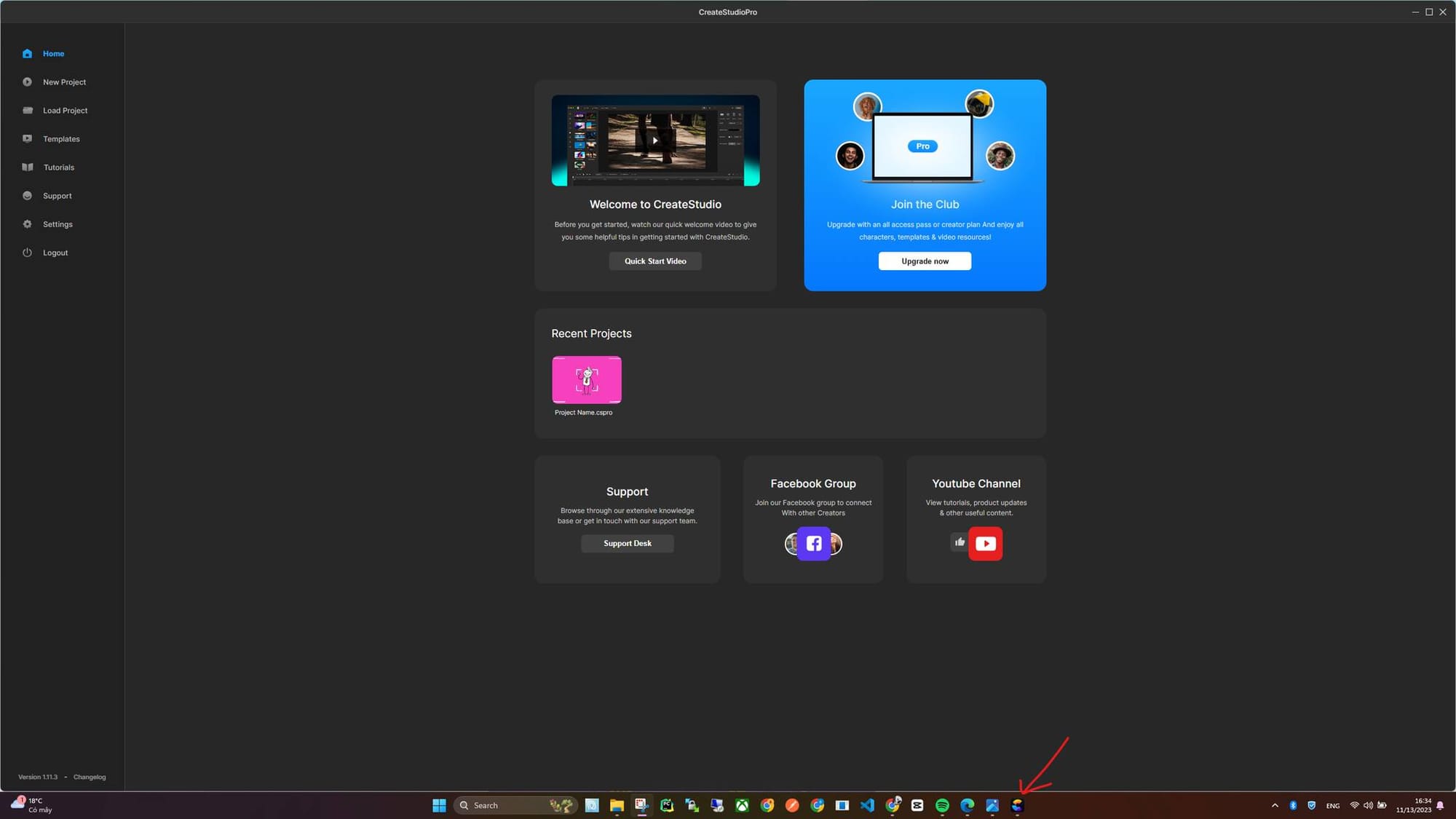
4. Chọn bắt đầu dự án với Lighting Builder
Chọn tiếp Lighting Builder. Cái này có nghĩa là tạo video với bộ nhân vật chuẩn bị sẵn - công cụ sẽ chuẩn bị sẵn cho chúng ta. Ta ko cần làm gì cả.
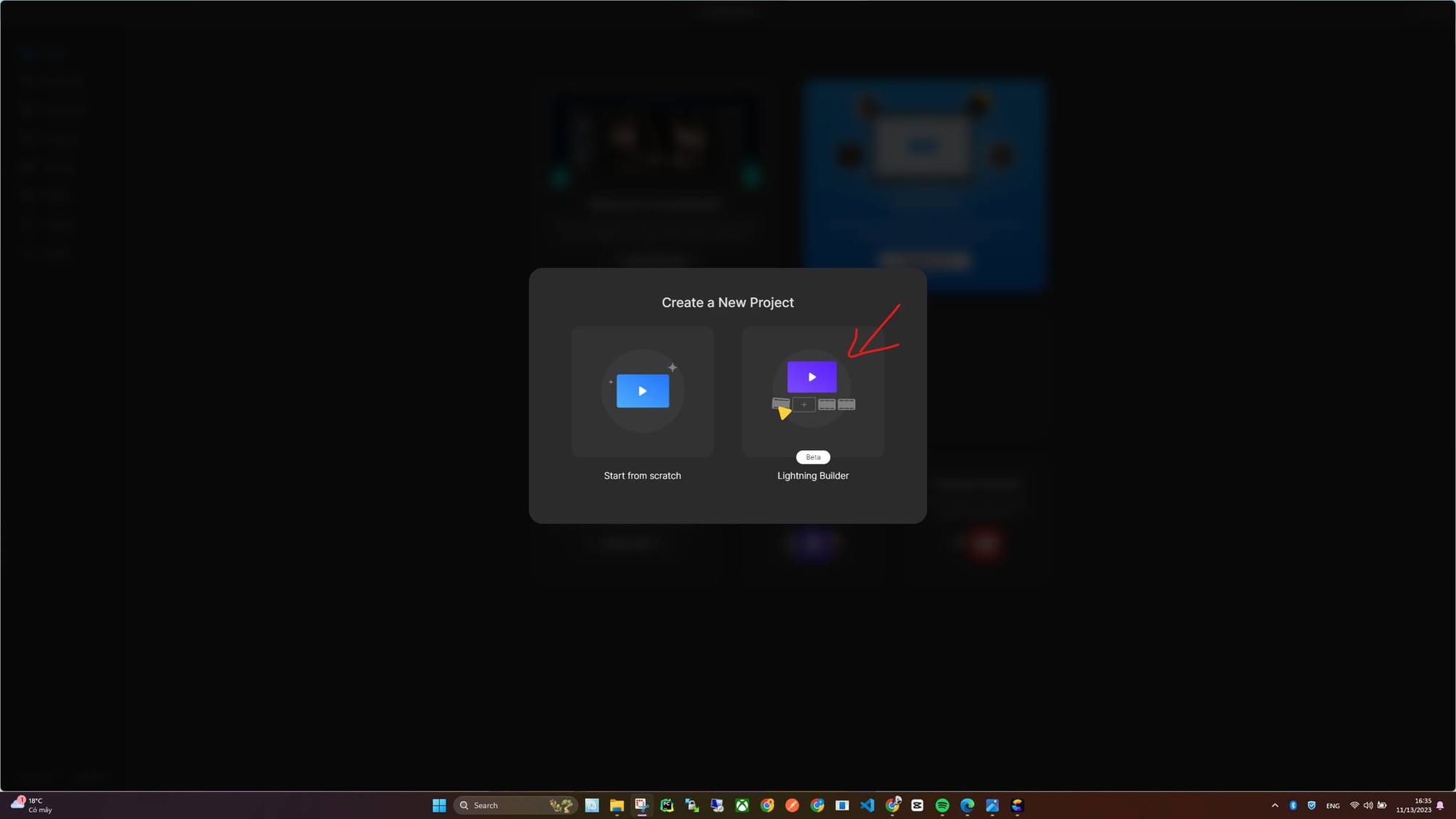
5. Chọn tỷ lệ video phù hợp
Nếu là video youtube thì là 16:9, nếu là video tiktok thì là 9:16.
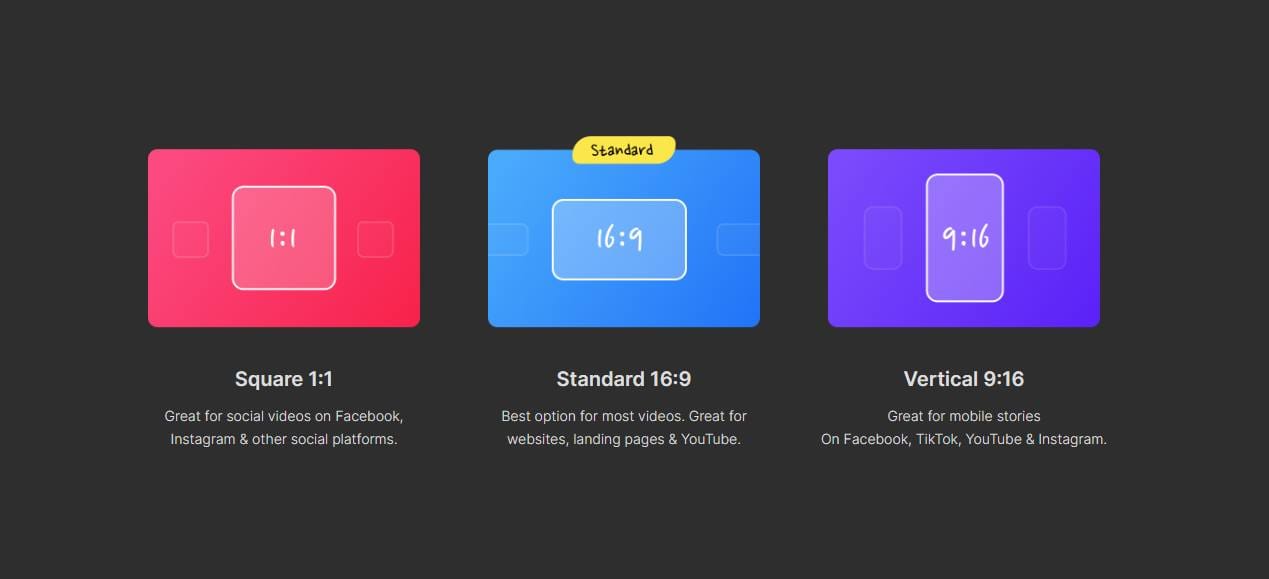
6. Chọn thể loại video
Ở đây ta chọn video Doodle vì chúng ta đang làm video Doodle. Trên thực tếngoài video Doodle ra anh chị em có thể làm nhiều loại video khác, ví dụ như nhân vật 3D, intro - giới thiệu, intro với logo animation...
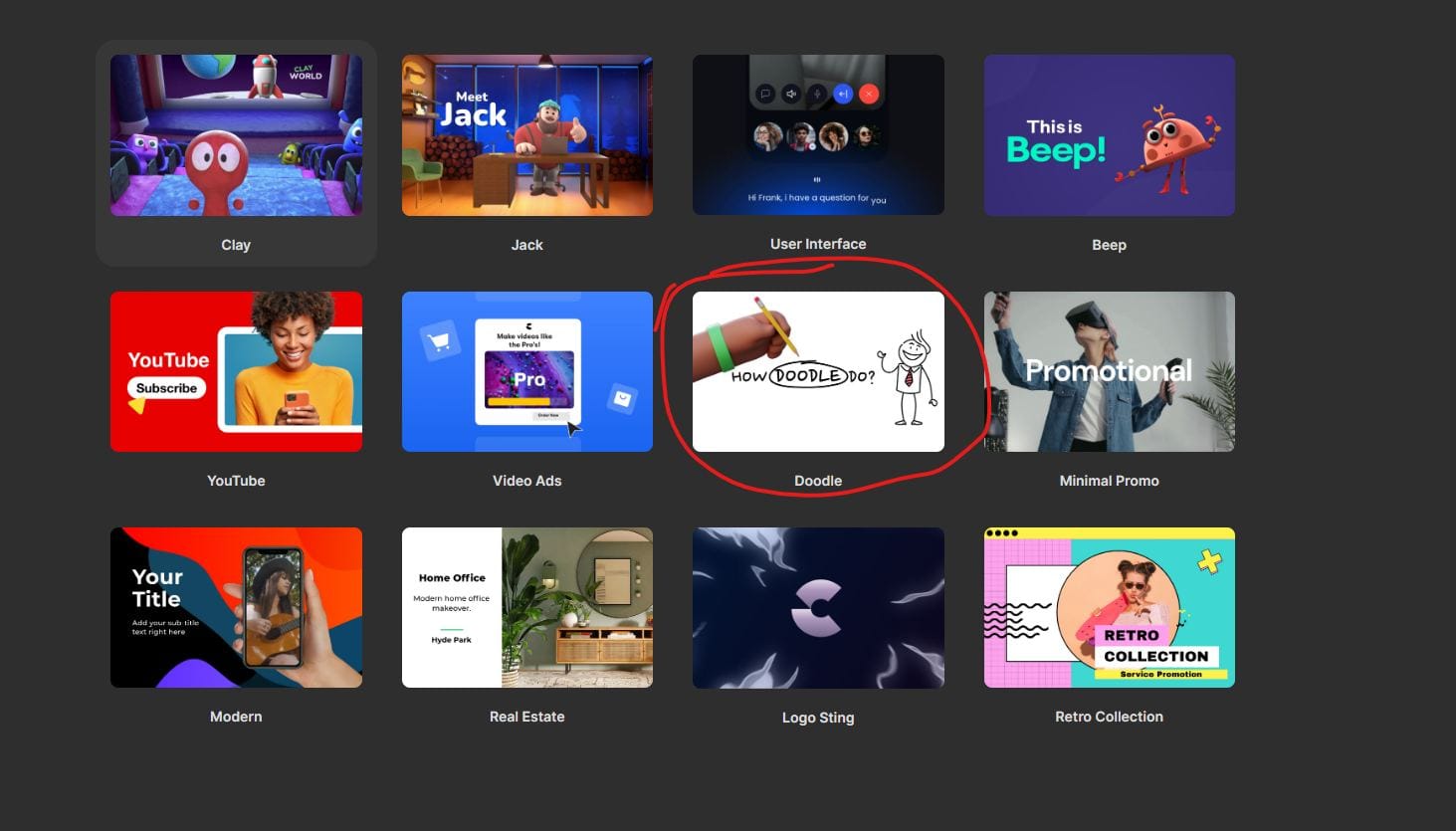
7. Chọn các hoạt cảnh cơ bản
Chỗ nào chúng ta sẽ thêm các hoạt cảnh cơ bản. Thích cái nào thì nhấn vào Add Scene. Cứ chọn thừa cũng được sau này chúng ta sẽ chỉnh lại hoặc xóa đi sau.
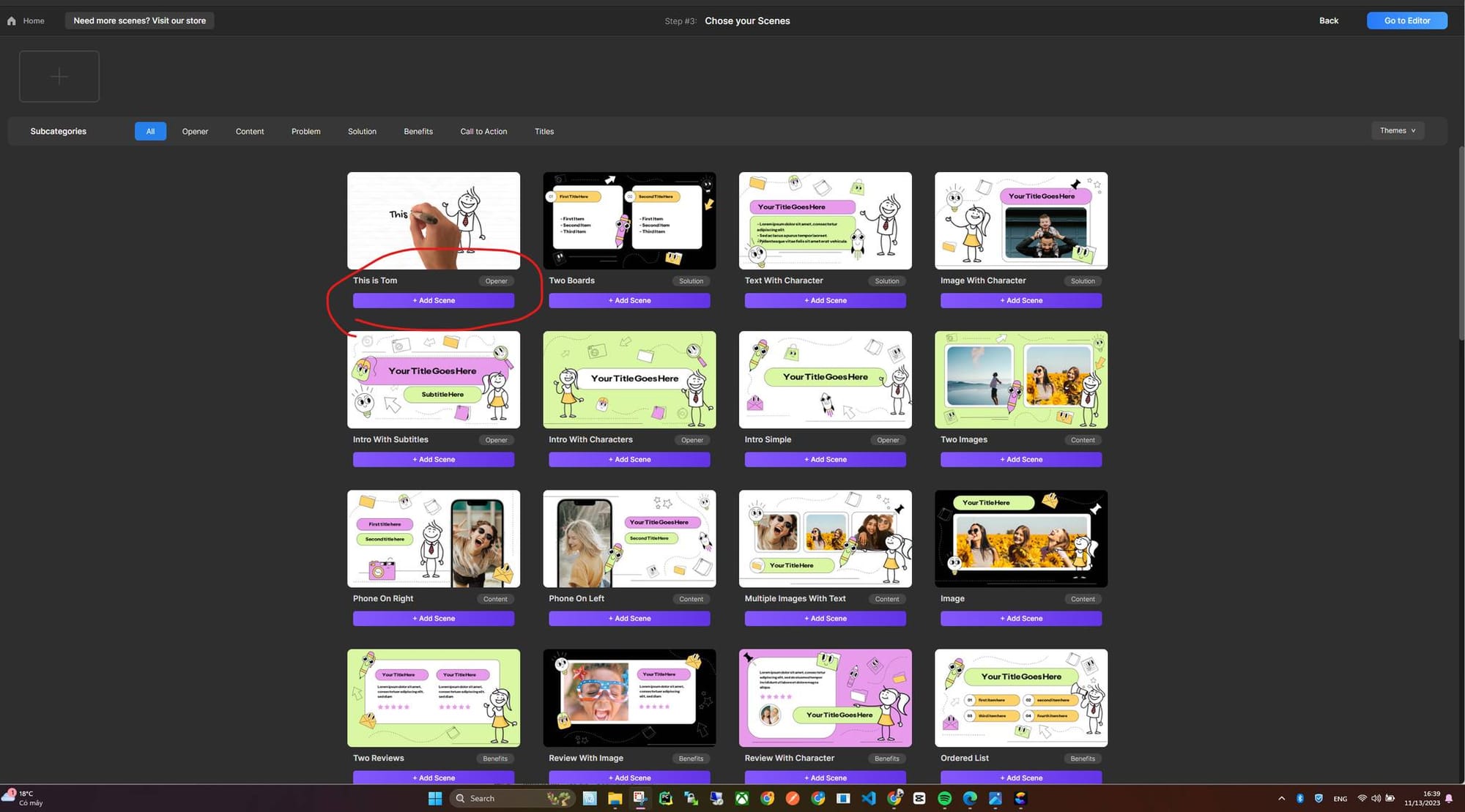
Sau khi chọn xong thì click vào đây để tiếp tục.

8. Chọn nhạc nền
Chọn vào nhạc nền mà chúng ta thích, đợi một tý cho nó tải về.
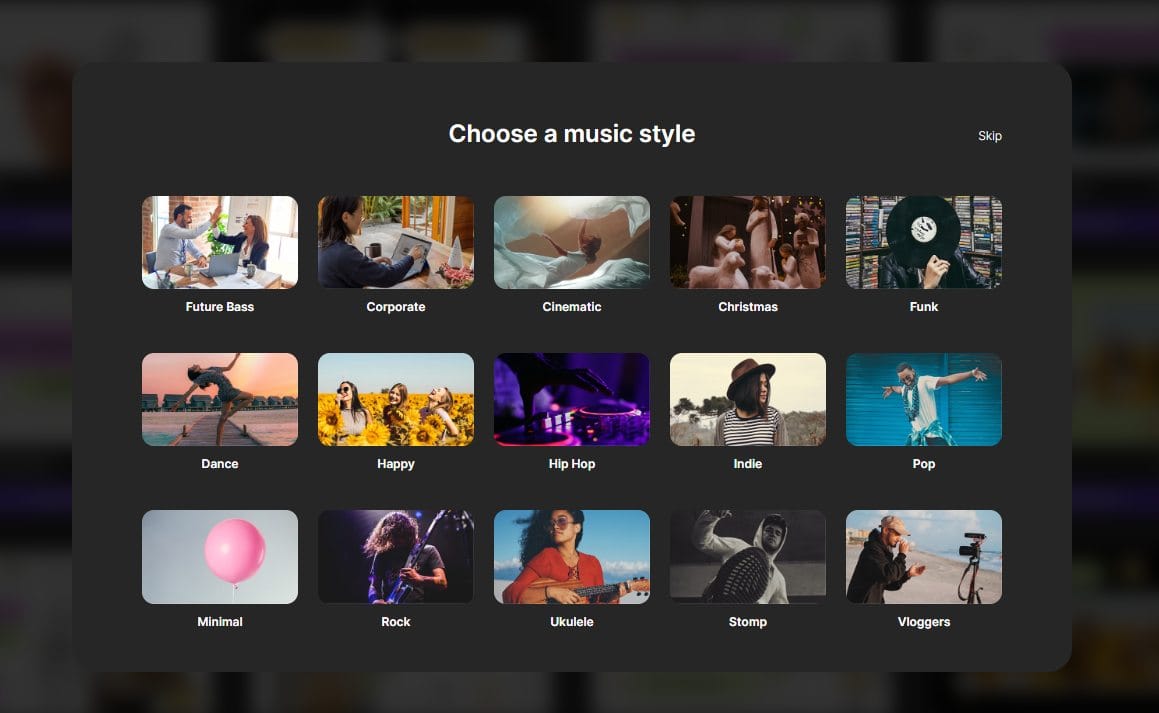
9. Chỉnh sửa video
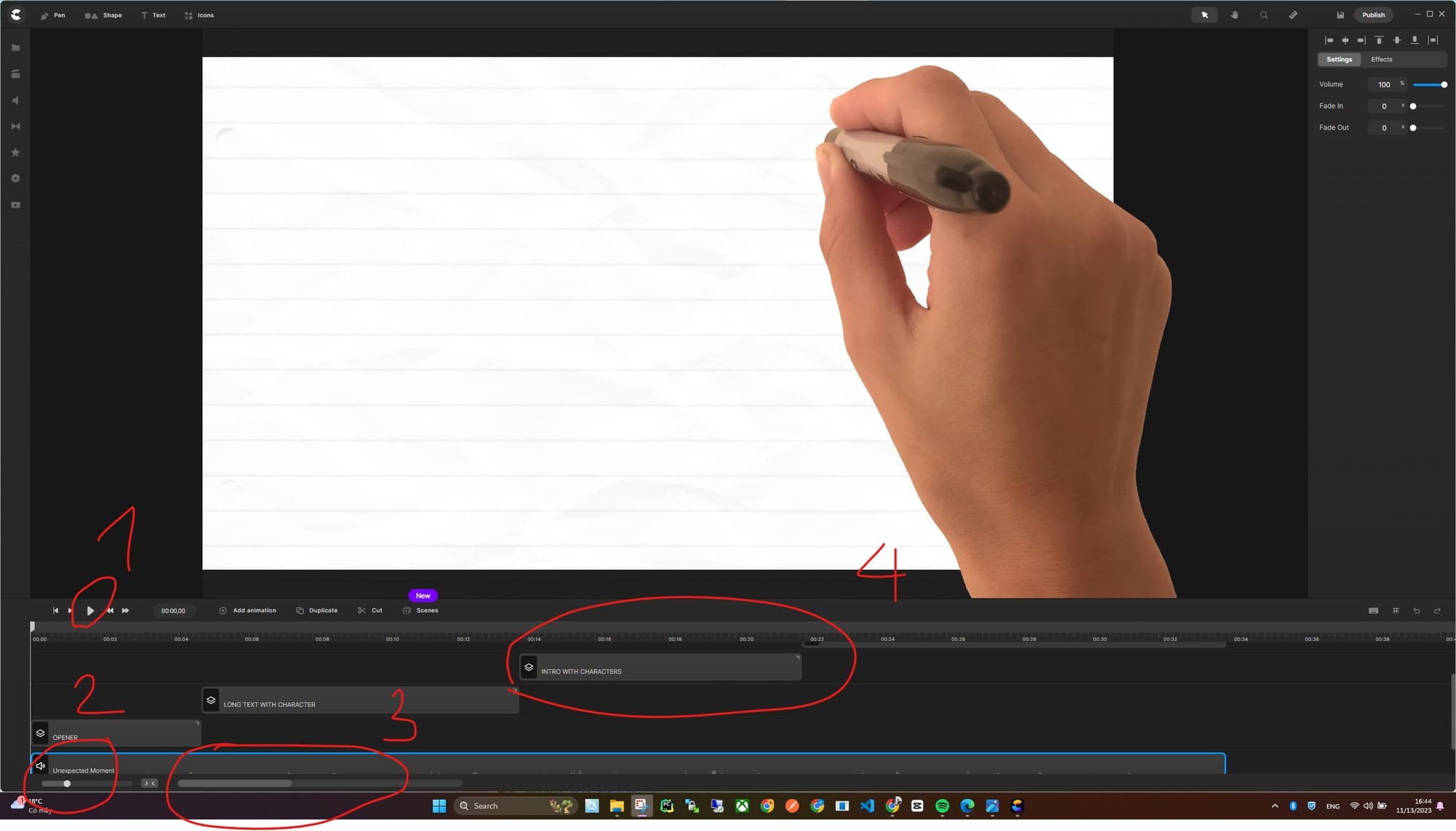
Ở bước này chúng ta sẽ nhìn thấy giao diện để tạo video, cách làm thì tương tự các phần mềm Edit video khác như CapCut chẳng hạn.
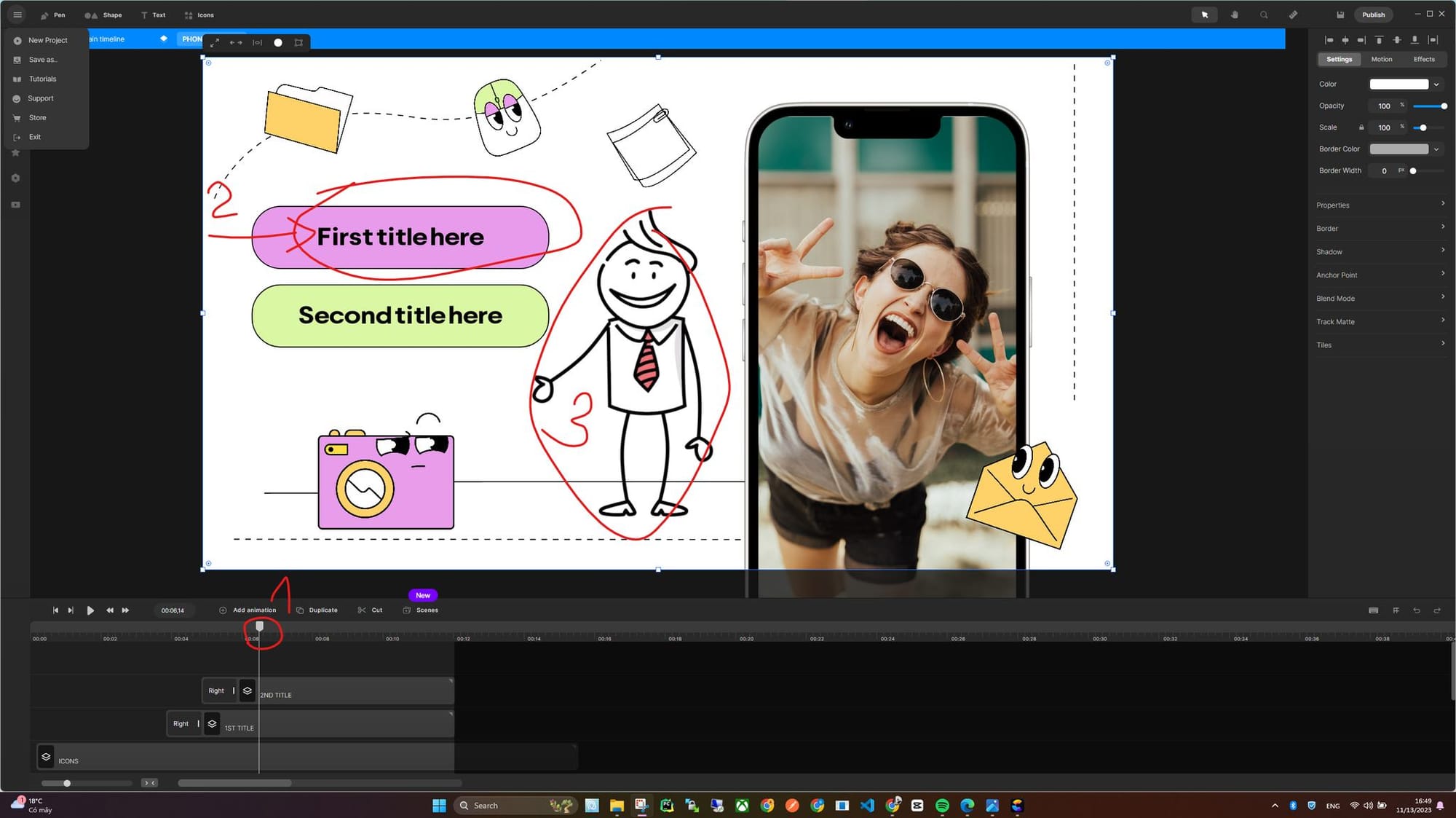
Thứ tự lần lượt được đánh số như sau:
1. Click vào 1 để chạy video.
2. Kéo thanh 2 này để phóng to thu nhỏ thanh chỉnh sửa.
3. Kéo thanh 3 này để dịch chuyển sang trái phải thanh chỉnh sửa.
4. Click đúp vào 4 để thay văn bản và điều chỉnh lại vị trí, hành động của nhân vật.
Sau khi click đúp vào 4, bước tiếp theo là chỉnh sửa hành động của nhân vật. Ở đây chúng ta có Action 1, Action 2, Action 3 tương ứng với các hành động.
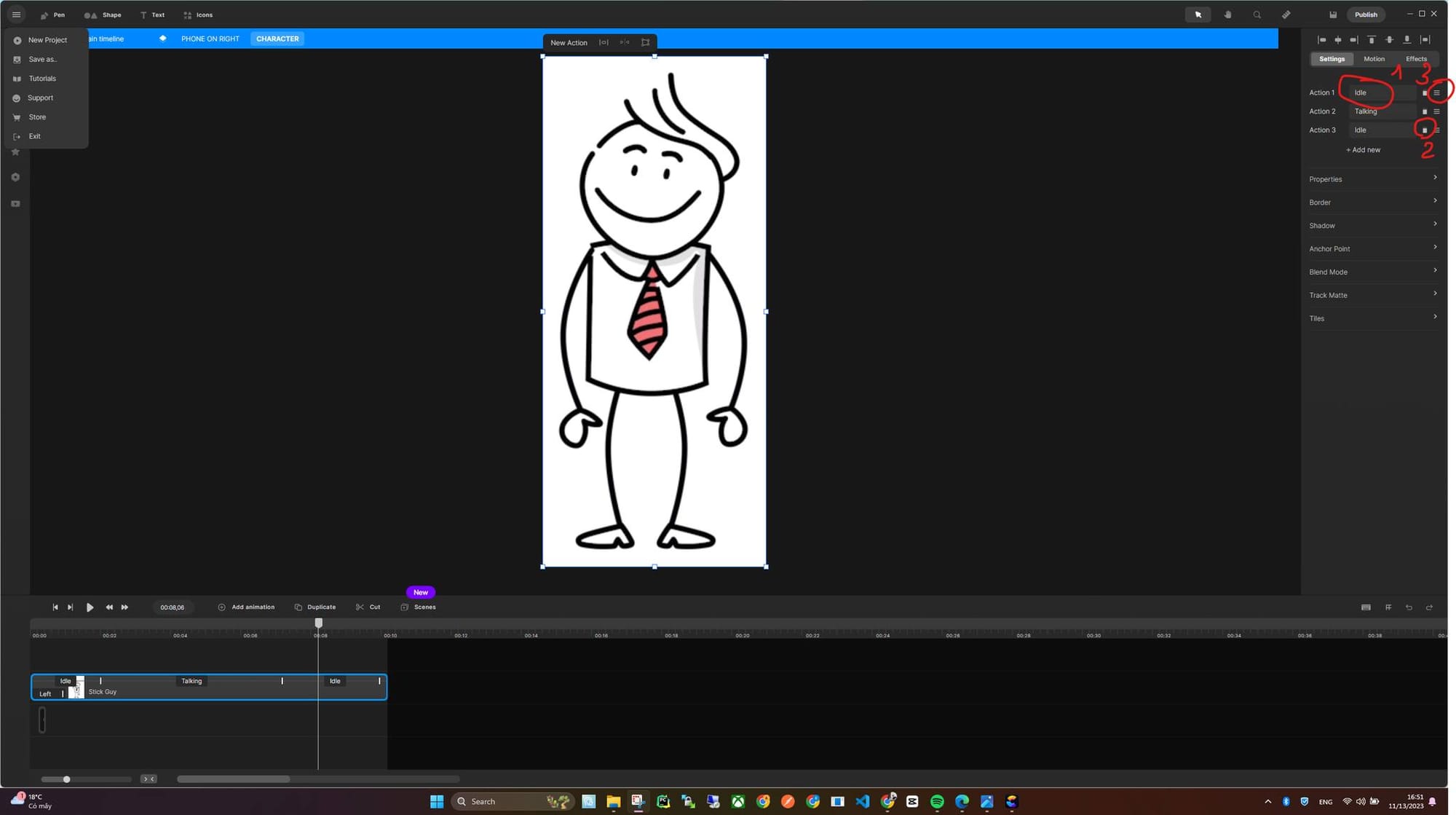
1. Click vào 1 để thay đổi hành động.
2. Click vào 2 để xóa hành động.
3. Click vào 3 để kéo thả thay đổi vị trí hành động.
Nếu chỉnh xong rồi thì nhấn vào đây (ảnh dưới) để thoát ra. Tiếp tục chỉnh sửa cái khác.
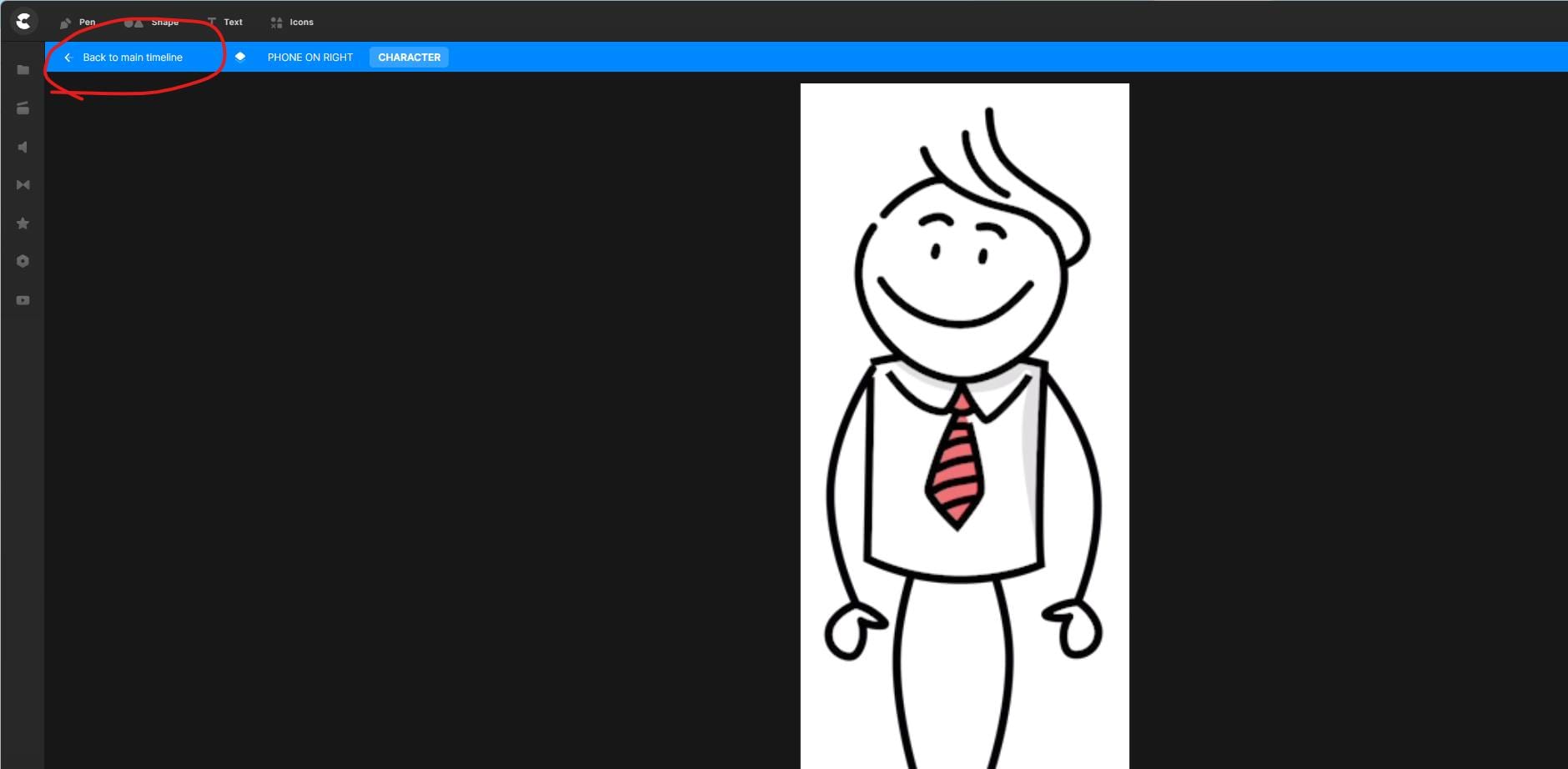
10. Xuất bản video
Nhấn vào (1) để lưu lại. Nhấn vào (2) để xuất bản hay export video.
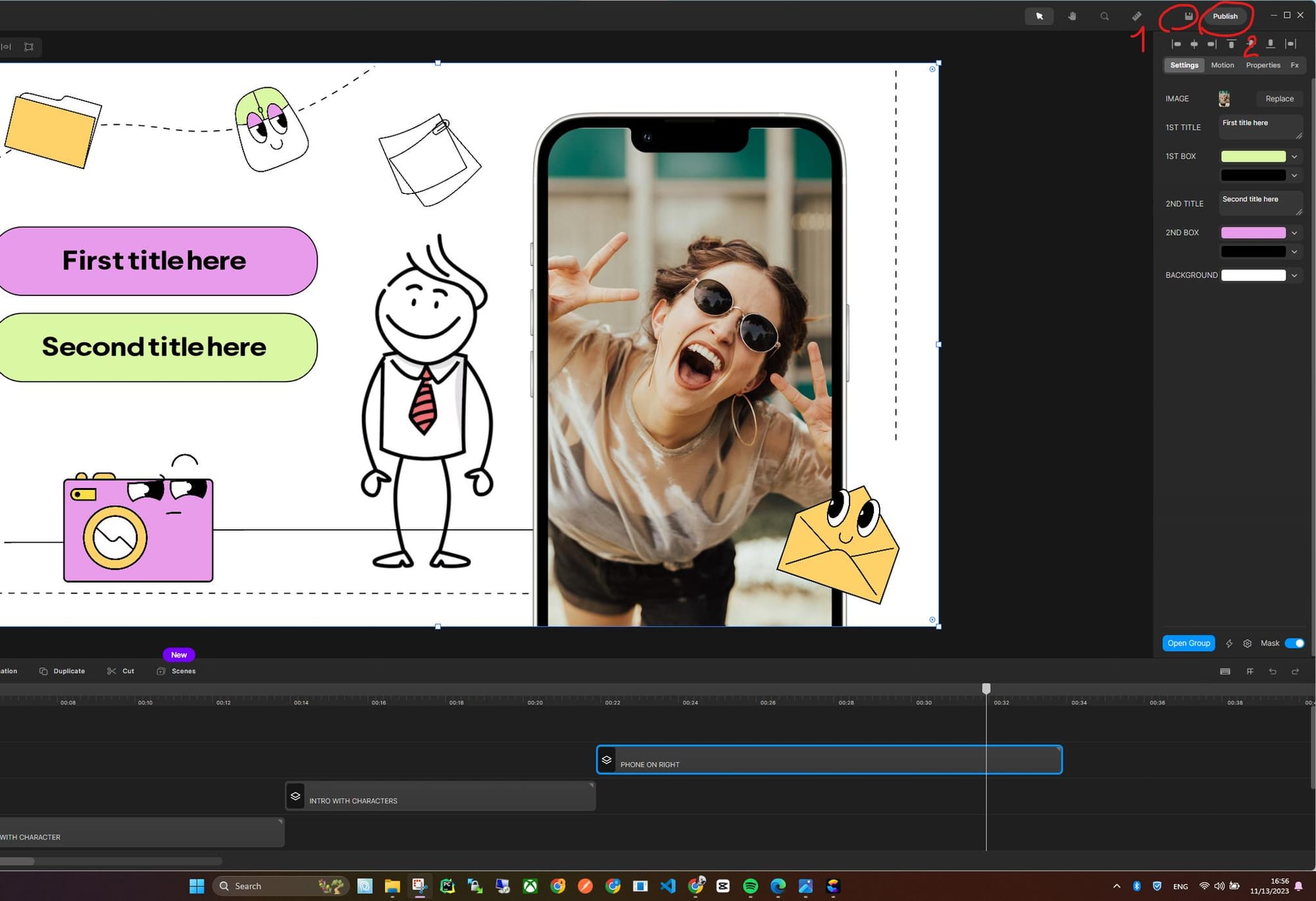
Lúc xuất bản nhớ nhấn vào đây để chọn thư mục nơi mình dự định lưu video, ko thì lúc xuất ra rồi lại ko biết tìm ở đâu.
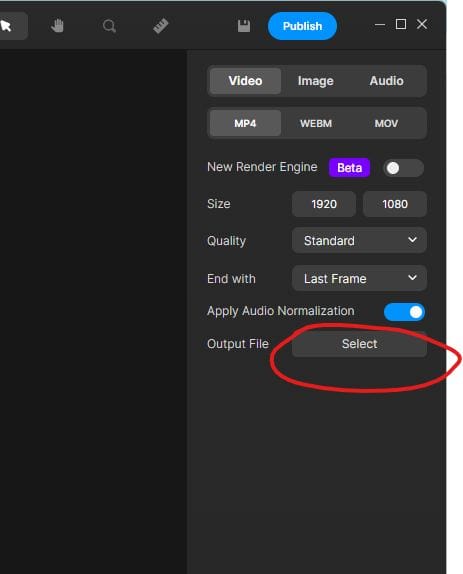
Ok. Rất đơn giản đúng không? Công cụ nó làm hết cho chúng ta rồi, việc của chúng ta trước khi bắt đầu là nghĩ ra một kịch bản rồi triển khai từng bước với công cụ này thôi. Nếu các bạn chưa biết lên kịch bản thế nào, hãy inbox cho mình. Mình sẽ lên bài cho các bạn. 💃